Jedwali la yaliyomo
Majedwali ya Excel ni muhimu sana kwa kupanga na kuonyesha data. Pia zinaweza kuumbizwa kwa kutumia vipengele vinavyopatikana katika Excel, ili vionekane vyema na kuvutia. Tutaangalia baadhi ya vidokezo muhimu vya kufanya Jedwali katika Excel kuonekana bora.
Kwa hivyo, hebu tuanze kwa mfano rahisi ili kueleza jinsi ya kuunda jedwali katika Excel na kisha jinsi ya kufomati Jedwali hili, kwa kutumia baadhi ya vipengele na mbinu za uumbizaji.
Pakua Kitabu cha Mazoezi
Unaweza kupakua kitabu cha mazoezi kifuatacho, ambapo tumeweka jedwali lililoumbizwa na jedwali asili katika laha-kazi tofauti.
Kufanya Jedwali la Excel Ionekane Nzuri.xlsx
Jinsi ya Kuunda Jedwali la Excel
Hebu kwanza tuwe na wazo fupi la kuunda jedwali la Excel . Baada ya hapo, tutaona jinsi ya kupata meza za Excel katika mwonekano mzuri au wa kitaalamu.
Tekeleza hatua zifuatazo ili kuunda jedwali katika Excel.
Hatua:
- Chagua kisanduku kutoka kwa seti ya data.

- Chaguo la Jedwali linapatikana kwenye Ingiza kichupo , katika kikundi cha Majedwali.
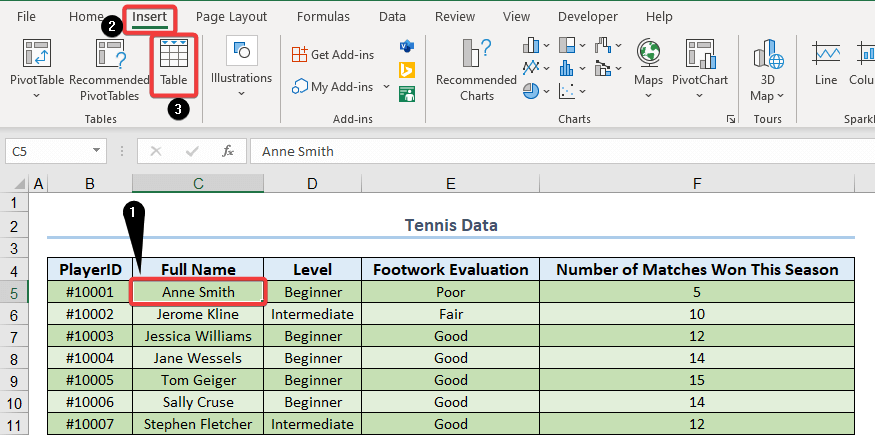
- Excel itakuchagulia data kiotomatiki. Teua kisanduku kando ya ‘Jedwali langu lina vichwa,’ kisha ubofye SAWA.

- Excel itakuundia jedwali la kupendeza. Hii bado inaweza kuonekana kuwa safu ya kawaida ya data kwako. Walakini, uwezo mwingi wa hali ya juu sasa unapatikana na vyombo vya habari vya abado ni sawa kama inavyoonyeshwa hapa chini.
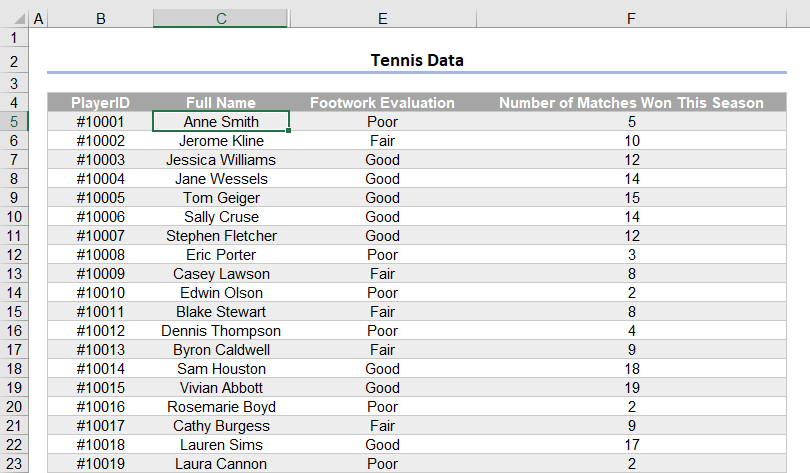
Hitimisho
Unaweza kuunda na kufomati majedwali kwa upana katika Excel, mara nyingi ni muhimu kufomati majedwali na a kuangalia kitaalamu kwa ajili ya rufaa ya kuona au madhumuni ya uchapishaji. Tafadhali jisikie huru kutoa maoni na utuambie kuhusu mbinu na vidokezo vya uumbizaji wa Jedwali la Excel. Kwa makala zaidi yanayohusiana na Excel, tembelea blogu yetu.
kitufe. 
Au,
- Chagua mkusanyiko wako wa data unaotaka na ubofye kitufe CTRL+ T .
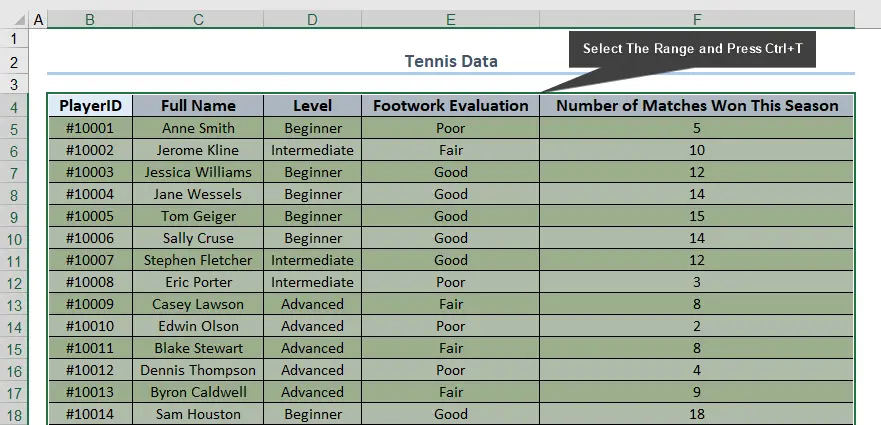
Njia 8 za Kufanya Jedwali la Excel Ionekane Nzuri/Mtaalamu
Kunaweza kuwa na njia nyingi kutengeneza meza za Excel zenye mwonekano wa ajabu. Katika makala haya, tutajadili njia 8 za msingi za kufanya hivyo.
1. Tumia Mitindo ya Jedwali Iliyojengewa Ndani ili Kupata Jedwali Linalopendeza Papo Hapo
Unaweza kubadilisha mwonekano wa kifaa chako kwa haraka. Jedwali jipya la Excel iliyoundwa, kwa kutumia mitindo ya Jedwali iliyojengewa ndani kwa njia ifuatayo.
- Chagua kisanduku chochote katika jedwali la Kazi ya chini.
- Kisha nenda kwa Muundo wa Jedwali → Mitindo ya Jedwali na ubofye kishale kunjuzi.
- Sasa, chagua Mitindo ya Jedwali iliyojengewa ndani inayopatikana.
- Unaweza kupata onyesho la kukagua kwa kuelea tu juu ya kila mtindo.
Katika hali hii, tumechagua Mtindo wa Jedwali Wastani 28 kama inavyoonyeshwa hapa chini.
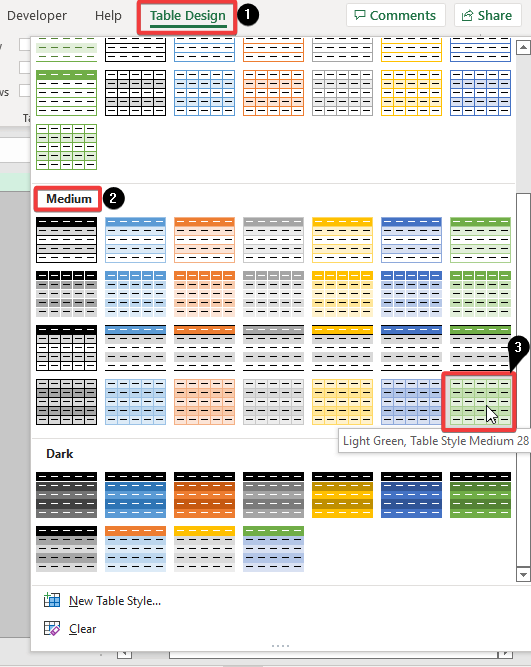
Baada ya kutumia mtindo huu, tunapata jedwali lifuatalo.

Rangi zinazotumika kwenye Jedwali zimechorwa kutoka kwa mandhari chaguomsingi ya Ofisi.
2. Badilisha. Mandhari ya Kitabu cha Mshiriki
Rangi zinazotolewa katika chaguzi za Mitindo ya Jedwali zimetolewa kutoka kwa mandhari chaguomsingi ya Ofisi. Ili kubadilisha kwa haraka chaguo zinazotolewa hapo, mtu anaweza kubadilisha mandhari ya Kitabu cha Kazi.
Soma Zaidi: Kuabiri Jedwali la Excel: Kuchagua Sehemu za Jedwali na Kusogeza Jedwali.
- Nenda kwa Muundo wa Ukurasa → Mandhari→ na ubofye kishale kunjuzi chini ya Mandhari na uchague mada nyingine, ambayo si mandhari chaguomsingi ya Ofisi, katika hali hii, Kipande mandhari.
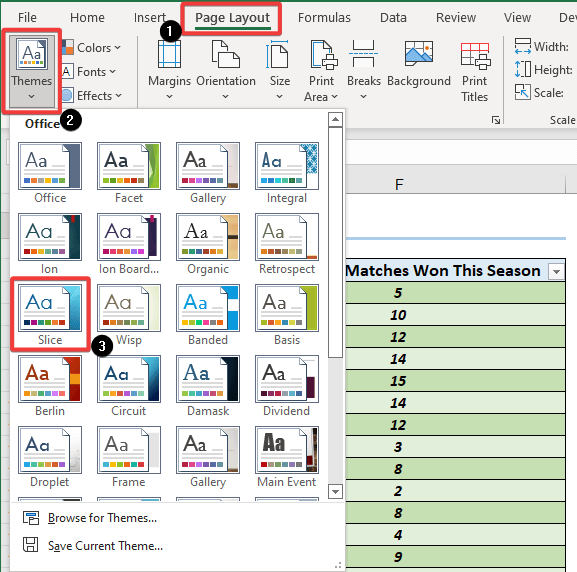
- Mtindo wa Jedwali huchora rangi zake kutoka kwa Mandhari ya Kipande na athari ya mabadiliko kwenye Jedwali halisi la Excel imeonyeshwa hapa chini.

- Ili kuona mabadiliko ambayo yameathiriwa kwenye chaguo zote za Mitindo ya Jedwali, kwa kubadilisha mandhari kutoka Ofisi hadi Kipande, chagua kisanduku kimoja kwenye jedwali. na uende kwenye Zana za Jedwali → Design → Mitindo ya Jedwali → bofya kwenye mshale wa kunjuzi, ili kuona michoro mbadala ya rangi inayotolewa kutoka kwa mada mpya. .
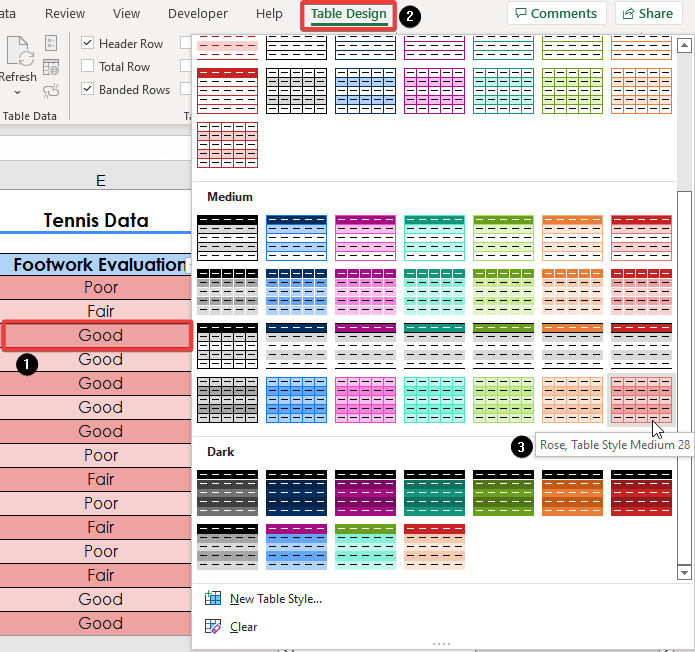
3. Hariri Rangi ya Mandhari ya Kitabu cha Mshiriki
Vinginevyo, unaweza kubadilisha rangi za mandhari wewe mwenyewe, au kuweka rangi za mandhari mwenyewe kwa mpangilio. kufanya mabadiliko katika chaguo za Mitindo ya Jedwali.
- Kwa mandhari yoyote iliyochaguliwa kwa sasa, nenda kwa Muundo wa Ukurasa → Mandhari → na ubofye menyu kunjuzi. karibu na Rangi. <1 1>
- Chagua chaguo la Kubinafsisha Rangi .
- Katika Unda Rangi Mpya za Mandhari Kisanduku cha Maongezi, chagua kishale kunjuzi karibu na Maandishi/Usuli – Nyeusi 2 na uchague Rangi Zaidi .
- Chagua Kichupo cha Custom na uweke thamani zifuatazo R 87 , G 149 , na B 35 , ili kuweka hii kijani giza rangi nabofya Sawa .
- Katika Unda Rangi Mpya za Mandhari Kisanduku cha Maongezi, chagua menyu kunjuzi karibu na Maandishi/Usuli – Mwanga 2 na uchague Rangi Zaidi .
- Chagua Custom Kichupo na uweke thamani zifuatazo R 254 , G 184 , na B 10 , ili kuweka hii chungwa kupaka rangi na ubofye Sawa .
- Katika Unda Rangi Mpya za Mandhari Kisanduku cha Maongezi, chagua kushuka chini karibu na Lafudhi 1 na uchague Rangi Zaidi.
- Chagua Kichupo Maalum na uweke thamani zifuatazo R 7 , G 106, na B 111 , ili kuweka hii turquoise iliyokoza tia rangi na ubofye Sawa .
- Sasa, katika Unda Rangi Mpya za Mandhari Kisanduku cha Maongezi, chagua menyu kunjuzi karibu na Lafudhi 2 na uchague Rangi Zaidi .
- Chagua 2>Custom Kichupo na uweke thamani zifuatazo R 254 , G 0, na B 103 , ili kuweka hii pi nk weka rangi na ubofye Sawa.
- Peana rangi mpya ya mandhari uliyobinafsisha, weka jina, na ubofye Hifadhi.
- Athari ya kubadilisha rangi za mandhari hadi seti hii iliyogeuzwa kukufaa huonyeshwa mara moja katika Jedwali la Kazi ya Miguu, kama inavyoonyeshwa hapa chini. .
- Inaonyeshwa pia katika Mitindo ya Jedwali Chaguzi, kwenda kwenye Zana za Jedwali → Muundo → Mitindo ya Jedwali na kubofya kishale kunjuzi, ili kuona Mitindo ya Jedwali mpya iliyochorwa kutoka kwa seti mpya za mandhari yaliyogeuzwa kukufaa.
- Chagua Futa ili kufuta uumbizaji unaohusishwa na mtindo mahususi wa jedwali uliochaguliwa.
- Uumbizaji wowote unaohusishwa na mtindo maalum wa jedwali uliochaguliwa sasa umefutwa kama inavyoonyeshwa hapa chini.
- Ukiwa na kisanduku kwenye Jedwali lililochaguliwa, nenda kwenye Zana za Jedwali → Design → Mitindo ya Jedwali na ubofye kishale kunjuzi karibu na Mtindo wa Jedwali s na uchague Mtindo Mpya wa Jedwali.
- Mtu sasa anaweza kuunda vipengele mahususi vya Jedwali, kwa kutumia < Mtindo Mpya wa Jedwali Sanduku la Mazungumzo.
- Kipengele cha kwanza tutakachounda ni kipengele cha Jedwali Nzima. Chagua Jedwali Nzima kisha uchague umbizo.
- Sanduku la Maongezi Seli za Umbizo linapaswa kuonekana, chagua Kichupo cha Font , na chini ya fonti.mtindo chagua Italic Mkali.
- Nenda kwenye Jaza Kichupo, chini ya Usuli Rangi chaguo, chagua Rangi Zaidi.
- Chagua Kichupo Maalum , weka R 133 , G 229, na B 255 kama inavyoonyeshwa hapa chini, na kisha ubofye Ok.
- Bofya Sawa tena.
- Sasa chagua Safu Mlalo ya Kichwa kama inavyoonyeshwa hapa chini na ubofye Umbiza.
- Sanduku la Maongezi Seli za Umbizo linapaswa kuonekana kama hapo awali, chagua Kichupo cha Fonti , na chini ya Mtindo wa herufi chagua Bold na ubadilishe rangi ya fonti kuwa Nyeupe, Usuli 1 .
- Chagua Kichupo cha Mpaka , chagua mtindo wa laini mnene na rangi ya Kijivu – 25%, Mandharinyuma 2, Nyeusi zaidi 50% .
- Chagua Muhtasari, ili kubainisha Safu Mlalo ya Kichwa yote na umbizo hili la mpaka.
- Kisha chagua Kichupo cha Jaza , chini ya Rangi ya Mandharinyuma , chagua Rangi Zaidi .
- Chagua Kichupo cha Custom , weka R 11 , G 135 , na B 52 kama inavyoonyeshwa hapa chini, na kisha ubofye Sawa.
- Bofya Sawa. 2>Sawa tena.
- Ipe Mtindo wako wa Jedwali jina jipya na uangalie chaguo la Weka kama mtindo chaguomsingi wa jedwali la hati hii , ili kuhakikisha kwamba meza zote zilizoundwa katika kitabu cha kazi zina muundo huu, ilichangia mwonekano ulioboreshwa.
- Kutumia Mtindo Maalum wa Jedwali kwenye Jedwali la Kazi husababisha mwonekano ufuatao.
- Kwa kisanduku kimoja kwenye jedwali lako kilichochaguliwa, nenda kwa Zana za Jedwali → Design → Mtindo wa Jedwali Chaguzi na angalia Jumla ya safu mlalo ili kuongeza Jumla ya Safu, na ubatilishe uteuzi kwenye Kitufe cha Kichujio ili kuzima vitufe vya kuchuja vya safu mlalo ya kichwa kama inavyoonyeshwa hapa chini.
- Vitu vya kwanza kwanza, tengeneza Jedwali kwa mtindo fulani. , kwa kwenda kwenye Zana za Jedwali → Design → Mitindo ya Jedwali na kuchagua Mtindo wa Jedwali Wastani 4 (hakikisha mandhari ndiyo mandhari chaguomsingi ya Ofisi).
- Sasa jedwali lote lina umbizo la mtindo huu kama inavyoonyeshwa hapa chini.
- Kwa kisanduku kimoja kwenye jedwali kilichochaguliwa, nenda kwenye Zana za Jedwali. → Muundo → Zana → Ingiza Kipande .
- Chagua kipande kimoja au zaidi ili kuchujadata kwa, katika kesi hii, tutachagua Tathmini ya Kazi ya Miguu kama inavyoonyeshwa hapa chini kisha ubofye Sawa.
- Kipande Kipande na mtindo chaguo-msingi unaonekana kama inavyoonyeshwa hapa chini.
- Mtu anaweza kubadilisha mtindo wa kikata vipande kwa kutumia mojawapo ya mitindo iliyojengewa ndani. Ukiwa na kikata kata kilichochaguliwa, nenda kwa Zana za Kipande → Chaguo → Mitindo ya Kukata na uchague mojawapo ya Mitindo chaguomsingi iliyojengewa ndani na uchague Nuru ya Mtindo wa Kipande 2 kama inavyoonyeshwa hapa chini.
- Hii inabadilisha Mtindo wa Kipande hadi umbizo lifuatalo.
- Ukiwa na Kipande kilichochaguliwa, nenda kwa Zana za Kukata → Chaguo → Vitufe na Badilisha idadi ya safu wima hadi 3 kisha ukiwa na Kipande bado kimechaguliwa, nenda kwa Zana za Kukata vipande → Chaguo → Ukubwa na Badilisha urefu wa kikata hadi inchi 1 na upana hadi inchi 3 kama inavyoonyeshwa hapa chini.
- Huku kikata kata kikiwa bado kimechaguliwa, sasa tunataka kuunda Mtindo maalum wa Kukata vipande ili ulingane na Mtindo wa Jedwali tuliochagua. Kwa hivyo, tunaenda kwa Zana za Kukatwa → Chaguo → Mitindo ya Kukata na tunabofya menyu kunjuzi karibu na Mitindo ya Kukata na kuchagua Mtindo Mpya wa Kukata kama inavyoonyeshwa hapa chini. .
- Katika Mtindo Mpya wa Kipande Kisanduku cha Maongezi, chagua kipengele cha Kipande Kizima kisha ubofye Umbiza.
- Katika Kichupo cha Jaza , chini ya Rangi ya Mandharinyuma, chagua JazaMadoido .
- Kwa kutumia Sanduku la Maongezi ya Athari ya Jaza , Badilisha Rangi 1 hadi Nyeupe, Usuli 1, Nyeusi zaidi 25% , na ubadilishe Rangi 2 hadi Nyeupe, Mandharinyuma 1 kama inavyoonyeshwa hapa chini.
- Vile vile, ongeza rangi zaidi.
- Chini ya Kivuli, mitindo inahakikisha Mlalo umechaguliwa na uchague lahaja ya tatu kama inavyoonyeshwa hapa chini.
- Bofya Ok kisha uchague Mpaka Kichupo, chagua mtindo wa laini nyembamba na Usuli Mweupe 1, Nyeusi 35% , kisha uchague Muhtasari kama inavyoonyeshwa hapa chini.
- Chagua muhtasari unaofaa.
- Bofya Ok kisha utaje Mtindo wako mpya wa Kipande kama inavyoonyeshwa hapa chini na ubofye. Sawa.
- Tumia Mtindo mpya wa Slicer ambao umeunda hivi punde.
- Nenda kwa Tazama → Onyesha → na uondoe uteuzi kwenye Gridi ili kuona athari kamili ya umbizo.
- Sanduku la Maongezi linapaswa kuonekana likikuuliza ikiwa ungependa kubadilisha Jedwali hadi safu ya kawaida, chagua Ndiyo.
- Jedwali sasa linafaa kubadilishwa kuwa safu ya kawaida, lakini kwa umbizo lililochaguliwa.
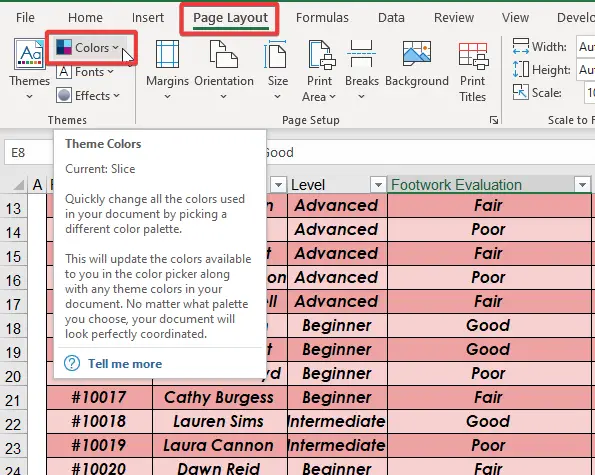



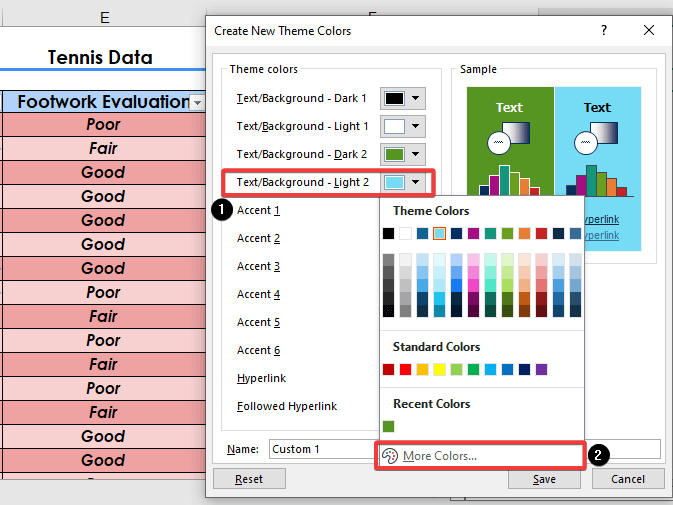



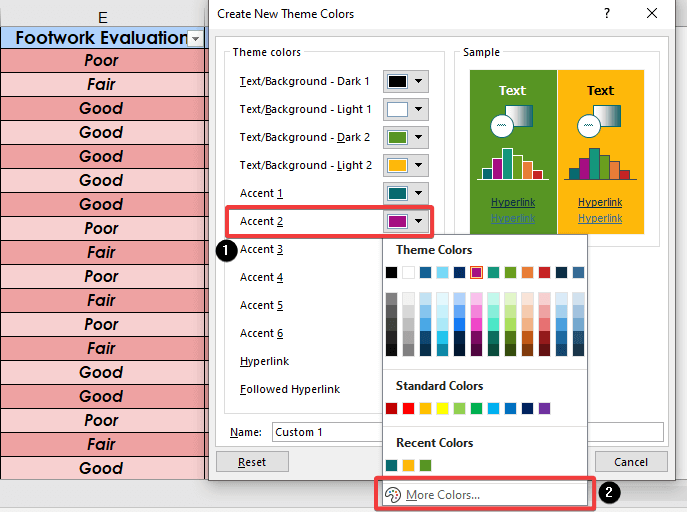
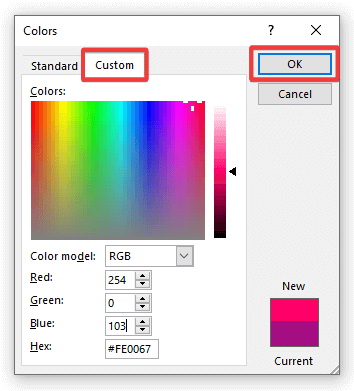

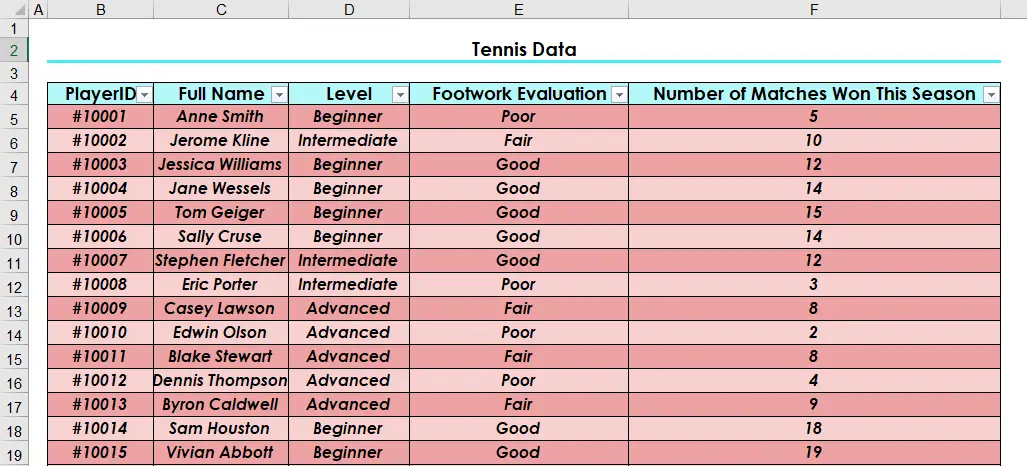
36>
4. Kufuta Mtindo kutoka kwa Jedwali
Unaweza pia kufuta kabisa mtindo huo kutoka kwa Jedwali, kwa kuchagua kisanduku kimoja kwenye Jedwali na kwenda kwenye Zana za Jedwali → Sanifu → Mitindo ya Jedwali, na kubofya kishale kunjuzi karibu na Mitindo ya Jedwali.


5. Unda Mtindo Maalum wa Jedwali
Unaweza kuunda Mtindo wako wa Jedwali katika Excel na umbizo safu mlalo ya kichwa, safu wima katika Jedwali, na safu mlalo katika Jedwali kwa usahihi.





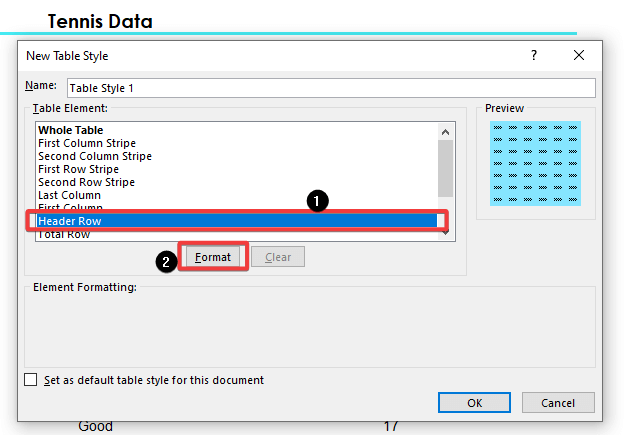

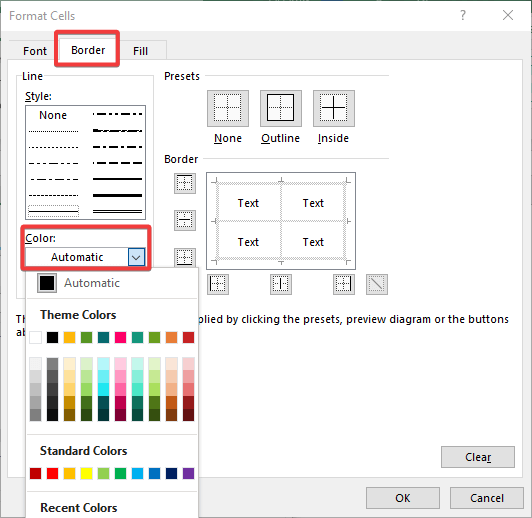
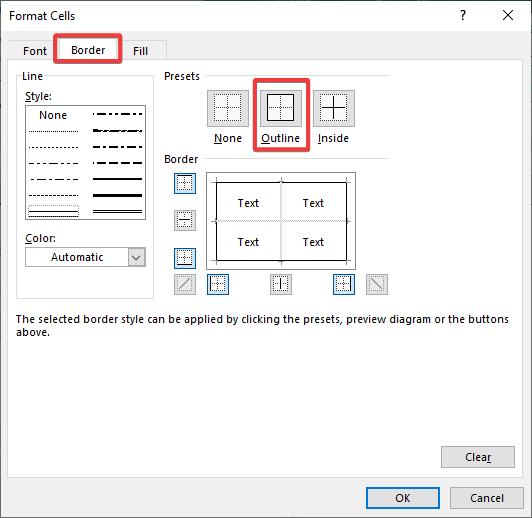
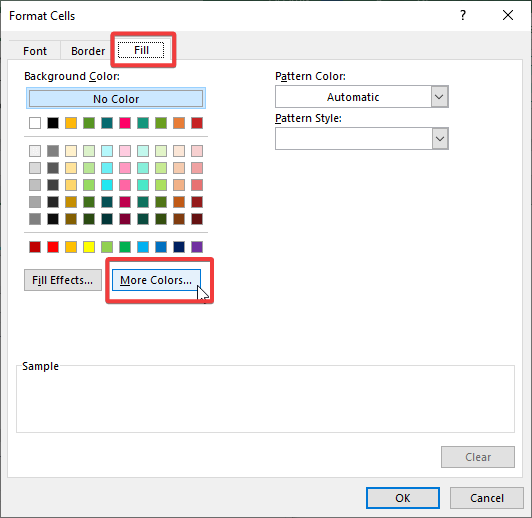
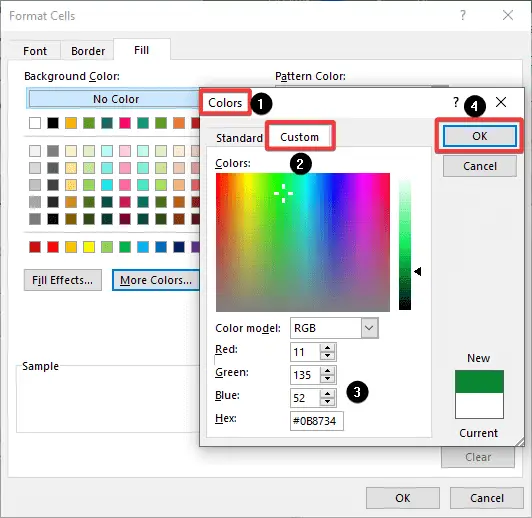


6. Ongeza Jumla ya Safu Mlalo na Uzima Kitufe cha Kichujio
Mtu anaweza pia kuongeza Jumla ya Safu Mlalo na kuzima vitufe vya kuchuja vya Jedwali. , kwa urahisi kabisa.

Kutokana na hilo, jedwali litakuwa na mwonekano ufuatao.

7. Weka Vijisehemu vya Jedwali
Vipande vya Jedwali huruhusu mtu kuchuja data katika Jedwali kulingana na kategoria za safu wima, vipasua hivi vinaweza pia kuumbizwa ili kuendana na umbizo la jumla la Jedwali.

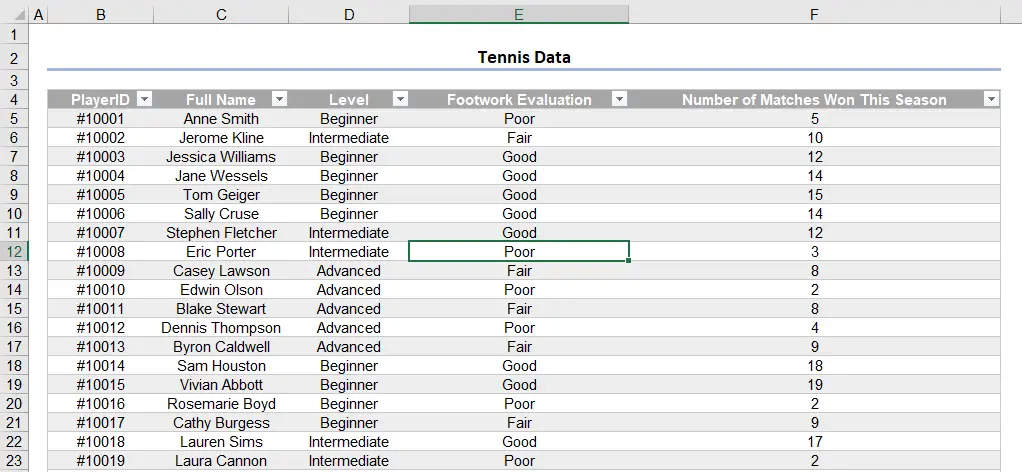
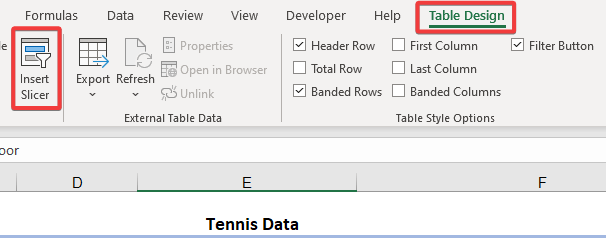






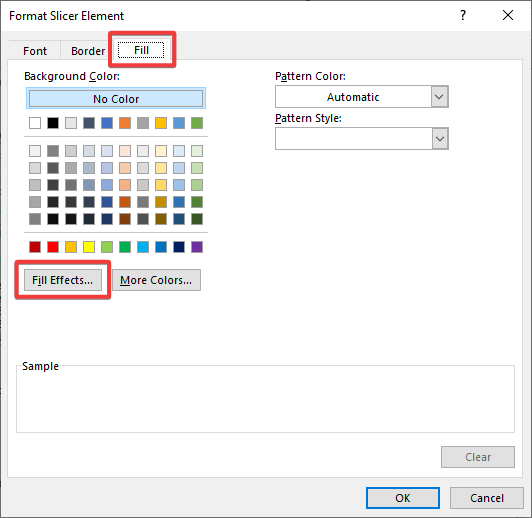
64>

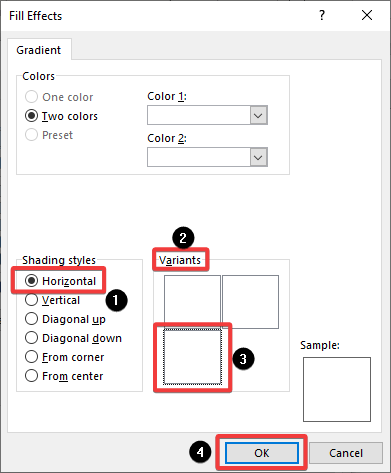


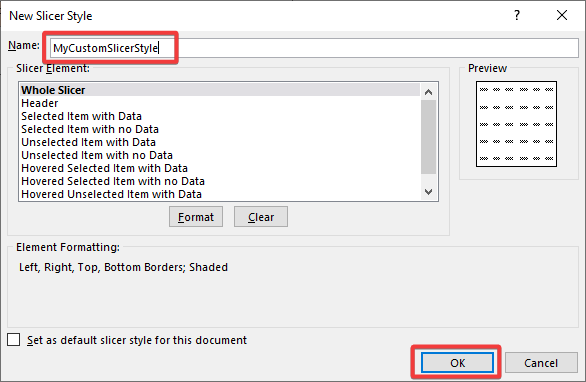

8. Badilisha Jedwali Kurudi kwenye Masafa
Katika o rder ili kubadilisha Jedwali kurudi kwenye safu, chagua kisanduku katika Jedwali kama inavyoonyeshwa hapa chini na uende kwenye Zana za Jedwali → Design → Zana → Geuza hadi Masafa .


